수동으로 결제 승인 및 추후 해당 금액 처리하기
2 분 분량
고객이 비용을 충당할 수 있도록 미결제 또는 부분 결제된 주문에 대한 결제를 승인하세요. 결제를 수락하면, 고객의 결제 방법으로 결제가 승인되고 필요한 경우 결제할 수 있도록 해당 금액이 고객의 계정에 보류됩니다.
그런 다음 결제 보류 기간인 7일이 끝나기 전에 결제를 처리하거나 무효화할 수 있습니다.
다음 도움말을 참고하세요.
수동으로 결제 승인하기
여러 가지 방법으로 결제를 수동 승인할 수 있습니다. 예를 들어 장비를 대여하는 경우 보증금으로 결제를 수동 승인할 수 있습니다. 장비가 손상되지 않은 상태로 반품되면 환불을 처리할 필요 없이 결제를 무효화할 수 있습니다.
또한, 사용자 지정 제품을 제작하기 전에 결제를 승인해 미리 결제를 받지 않고도 고객이 결제를 위해 해당 금액을 보유하도록 할 수도 있습니다.
도움말:
승인된 결제는 7일 동안 보류됩니다.
결제를 수동으로 승인하려면:
- 승인할 금액을 입력합니다.
참고: 주문 합계는 해당 주문 금액보다 적을 수 있습니다. - 유보 기간 종료 전 자동으로 결제 실행하기 체크상자를 선택 또는 선택 해제합니다.
- 선택: 7일까지 아무 조치도 취하지 않을 경우 7일이 지나면 자동으로 결제가 진행됩니다.
- 선택 해제: 7일이 지나면 결제가 자동으로 무효화됩니다. 이는 아무런 조치를 취하지 않을 경우, 고객의 계정에서 결제에 대한 보류가 해제됨을 의미합니다.
- 고객의 카드 번호를 입력합니다.
- (선택 사항) 고객이 알고 승인한 상태에서 고객 파일에 카드 정보를 저장합니다 체크상자를 선택합니다. 자세히 보기
- 승인을 클릭합니다.
승인된 결제 처리 또는 무효화하기
준비가 되면, 결제를 수락(수금)하거나 무효화할 수 있습니다. 결제를 무효화하면 고객의 계정에서 해당 결제에 대한 보류가 해제됩니다.
도움말:
승인된 결제를 수락할 계획이 없음을 알게 되는 즉시 승인된 결제를 무효화해 고객이 해당 금액을 사용할 수 있도록 하는 것이 가장 좋습니다.
승인된 결제를 수락하거나 무효화하려면:
- 사이트 대시보드의 주문으로 이동합니다.
- 해당 주문을 클릭합니다.
- 결제 요청을 클릭합니다.
- 옵션을 선택합니다.
- 결제 요청: 결제 금액이 내 계정으로 이체됩니다.
- 결제 취소: 고객의 계정에서 결제 보류가 해제됩니다.
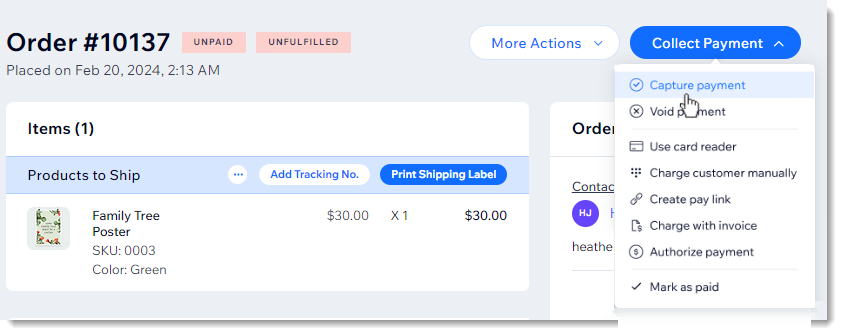
자주 묻는 질문
주문 금액을 편집할 수 있나요?
실수로 결제를 무효화했습니다. 보류된 결제를 이체할 수 있나요?
도움이 되었나요?
|